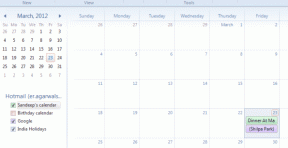როგორ შევქმნათ Windows 8 აპებისა და ფაილების სარეზერვო ასლი RecImg-ის გამოყენებით
Miscellanea / / December 02, 2021

როდესაც საუბრისას Windows 8-ის გადატვირთვისა და განახლების ფუნქცია მეორე დღეს, ჩვენ აღვნიშნეთ, თუ როგორ განსხვავდება ორივე. მიუხედავად იმისა, რომ განახლების ვარიანტი უზრუნველყოფს თქვენი ფაილების და პარამეტრების შენახვას, გადატვირთვა აქცევს კომპიუტერს ახალივით კარგი (ქარხნული პარამეტრების გადატვირთვა). მიუხედავად იმისა, რომ განახლების ვარიანტმა შეინარჩუნა Metro-ს აპლიკაციები და ფაილები, მას არ შეეძლო ყველა დაინსტალირებული დესკტოპის აპლიკაციის მოვლა.
RecImg SlimWare-დან არის მშვენიერი აპლიკაცია, რომელიც მუშაობს ისევე, როგორც Windows 8-ის განახლების ფუნქცია, გარდა იმისა, რომ ის ინახავს სისტემის დისკებზე დაინსტალირებულ ყველა ფაილს და აპლიკაციას (თამაშების ჩათვლით). მოდით ვნახოთ, როგორ გამოვიყენოთ RecImg
სარეზერვო ასლის შექმნა და აღდგენა.გამოიყენეთ RecImg Windows 8-ზე მონაცემთა სარეზერვო და აღდგენისთვის
RecImg-ის ინსტალაცია არის ძალიან ადვილი. Windows 8-ზე RecImg ინსტალერის ჩამოტვირთვის შემდეგ, დარწმუნდით, რომ დაკავშირებული ხართ ინტერნეტთან და გაუშვით. პროგრამის ინსტალაციისას მნიშვნელოვანია ინტერნეტთან დაკავშირება, რადგან ინსტალაციის დროს ის ჩამოტვირთავს ზოგიერთ ფაილს სერვერიდან. პროგრამის დაინსტალირების შემდეგ გაუშვით ის საწყისი ეკრანიდან. ინტერფეისი არის შეხებით ოპტიმიზებული და მინიმალისტური.

სარეზერვო ასლის შესაქმნელად დააწკაპუნეთ სარეზერვო ღილაკი ხელსაწყოს მთავარ ეკრანზე. RecImg ახლა გააანალიზებს თქვენს სისტემას და მოგთხოვთ აირჩიოთ დისკი, სადაც გსურთ შექმნათ სარეზერვო გამოსახულების ფაილი. სურათის ზომა დამოკიდებული იქნება ფაილების და დაინსტალირებული აპლიკაციების რაოდენობაზე და, შესაბამისად, დამოკიდებული იქნება სარეზერვო ასლის შექმნის დროზე.

როდესაც გსურთ სარეზერვო ასლის აღდგენა, გაუშვით აპლიკაცია და აირჩიეთ აღდგენის ვარიანტი ხელსაწყოს მთავარ ეკრანზე. თქვენ იხილავთ ხელმისაწვდომ სურათებს, რომელთა აღდგენა შეგიძლიათ სისტემის გადატვირთვის ვარიანტთან ერთად. როდესაც აირჩევთ სურათის აღდგენას, RecImg აღადგენს თქვენს Windows-ს კონკრეტულ მდგომარეობაში ყველა ფაილი და აპი ხელუხლებელი.

თქვენ ასევე შეგიძლიათ დაგეგმოთ სარეზერვო ასლის შექმნა RecImg პარამეტრების გამოყენებით და დააკონფიგურიროთ სისტემის სურათების რაოდენობა, რომელთა შენახვა გსურთ თქვენს მყარ დისკზე მოცემულ დროს.

Სცენის მიღმა
რასაც RecImg აკეთებს არის ის, რომ იყენებს Windows სისტემის გადატვირთვის ფუნქციას და აერთიანებს მას თავისი უნიკალური სარეზერვო ალგორითმით, რათა მოგაწოდოთ ახალი კომპიუტერი ყველა ფაილისა და აპლიკაციის სარეზერვო ასლით. მე გამოვცადე ინსტრუმენტი ჩემს Windows 8-ზე და მან შეძლო სისტემის დირექტორიაში დაინსტალირებული ყველა აპლიკაციის აღდგენა.
დასკვნა
RecImg არის მშვენიერი ინსტრუმენტი Windows 8-ის სარეზერვო ასლის შესაქმნელად და აღდგენისთვის, მაგრამ ჩვენ არ შეგვიძლია ჩვენი სარეზერვო ასლის მორგება. ვგულისხმობ, მე არ შემიძლია ავირჩიო ის აპლიკაციები, რომელთა ჩართვაც მსურს, რათა სარეზერვო გამოსახულების ფაილი უფრო პატარა იყოს. უფრო მეტიც, აღდგენისას არ არსებობს მოწინავე ვარიანტები ცალკეულ პროგრამებში ასარჩევად. თუ დეველოპერები უსმენენ, მსურს ვნახო აპების არჩევის შესაძლებლობა სარეზერვო ასლის შექმნისას.